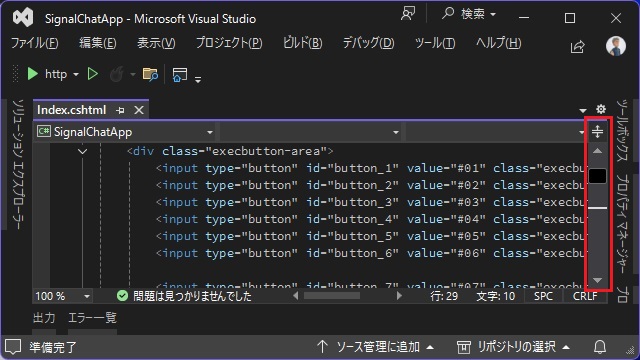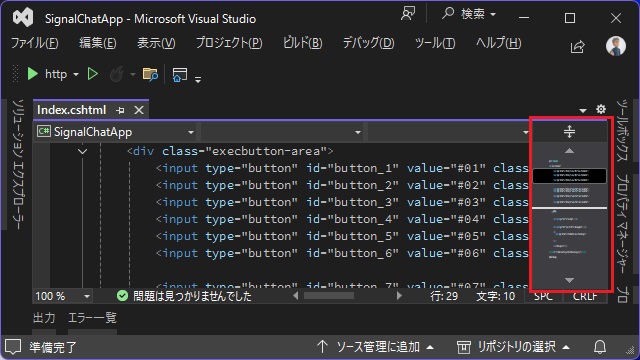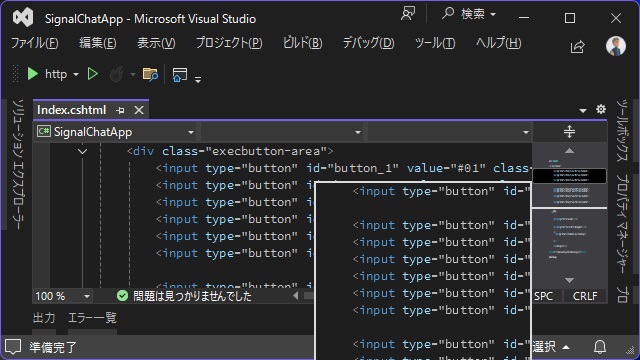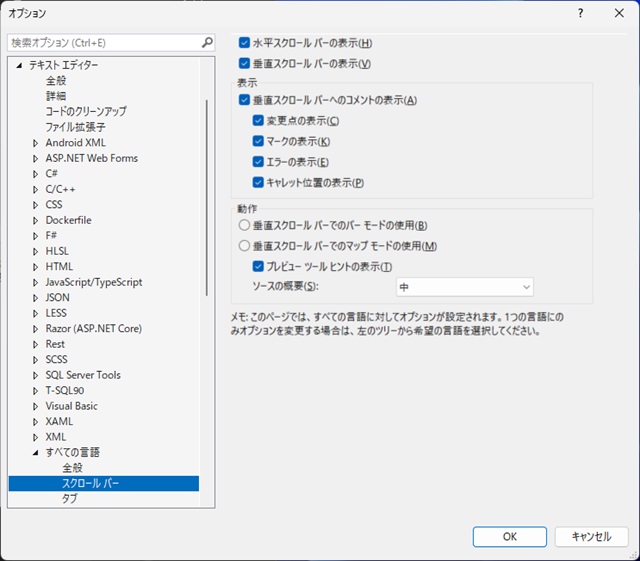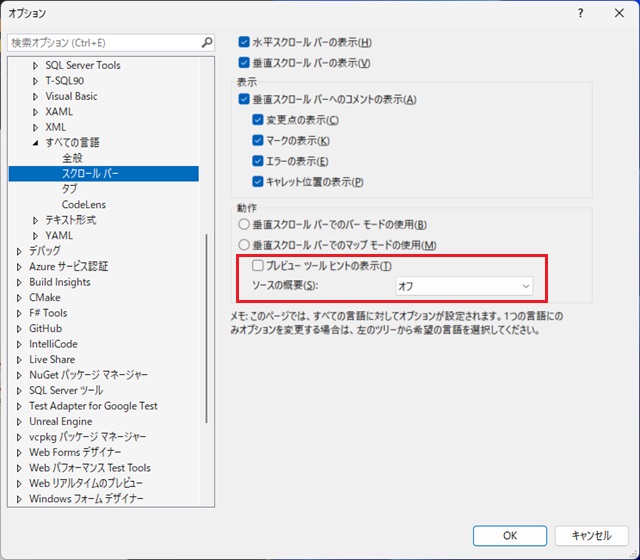Visual Studioでコード画面の縦スクロールバーに表示されるプレビューやヒントを非表示にする場合の方法を備忘録的に投稿します。
垂直スクロールのマップモード
Visual Studioのコード編集画面で表示される垂直スクロール バーには、プレビューとヒントが追加された[マップ モード]機能が追加されています。
こんな感じで、コードの縮小版がスクロールバー内に表示されて全体像が把握できる機能です。
さらにプレビューされたコードにマウスポインターを近づけると、拡大表示されてコードの内容が虫眼鏡のように確認が可能になっています。
[オプション]画面で非表示が可能
コード画面のスクロールバー関連は[オプション]画面で設定が可能です。
具体的には次のような操作で行います。
1. [ツール|オプション]メニューを選択します。
2. 表示された[オプション]画面の左側で[テキスト エディター|すべての言語|スクロールバー]を選択します。
3. 右側に表示された[動作|プレビュー ツール ヒントの表示]のチェックを外します。
4.[OK]をクリックします。
コード編集画面の垂直スクロールバーが通常の表示に変わります。
まとめ
短い記事になりましたが、Visual Studioのコード編集画面の垂直スクロールバーに追加される、プレビューとヒントが追加された[マップ モード]機能を非表示する手順を紹介しました。
コード画面のスクロールバー関連は[オプション]画面の[テキスト エディター|すべての言語|スクロールバー]で設定が可能です。
Visual Studioで垂直スクロールバーのプレビューやヒントを表示したくない人の参考になれば幸いです。
スポンサーリンク
最後までご覧いただき、ありがとうございます。